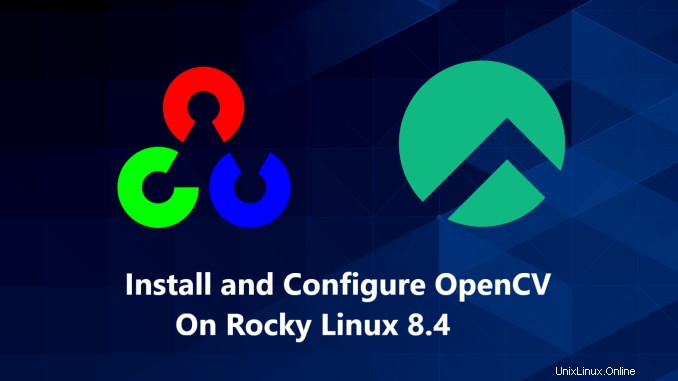

今日は、Rocky Linux 8.4、AlmaLinux 8.4、およびCentOS 8OpenCV(オープンソースコンピュータービジョンライブラリ)にOpenCVをインストールして構成する方法を学びます。これは、C ++、Python、およびJava用のバインディングを備えたオープンソースソフトウェアです。 OpenCVは、医療画像分析、ストリートシーン画像の作成、監視ビデオ、顔の検出と認識、移動物体の追跡、3Dモデルの抽出など、さまざまなアプリケーションに使用されます。
OpenCVは、マルチコア処理とGPUアクセラレーション機能を利用してリアルタイム操作を行うことができます。
このチュートリアルでは、Rocky Linux 8.4、Alma Linux 8.4、およびCentOS 8にOpenCVをインストールして構成する方法を示します。RockyLinuxおよびCentOSにOpenCVをインストールする最も簡単な方法は、RockyLinuxおよびCentOSリポジトリから直接インストールすることです。 OpenCVの最新の安定バージョンをソースからインストールする場合は、このチュートリアルページを下にスクロールしてください。
最適なインストールオプションの1つを選択してください。
RockyLinuxおよびCentOSリポジトリからOpenCVをインストールする
OpenCVモジュールは、標準のRockyLinux8.4およびCentOSリポジトリから入手できます。 OpenCVモジュールをインストールするには、次のコマンドを入力します:
sudo dnf install opencv opencv-devel opencv-python
インストールが完了したら、次のコマンドを実行して確認できます。
pkg-config --modversion opencv
3.4.1
ソースからRockyLinux8.4およびCentOSにOpenCVをインストールして構成する
OpenCVをインストールするための推奨される方法は、ソースからOpenCVライブラリを構築することです。特定のシステムに合わせて最適化され、ビルドオプションを完全に制御できます。
ソースから最新バージョンのOpenCVをインストールするには、次の手順を実行します。
1)必要なツールと依存関係をインストールします:
sudo dnf install epel-release git gcc gcc-c++ cmake3 qt5-qtbase-devel python3 python3-devel python3-pip cmake python3-devel python3-numpy gtk2-devel libpng-devel jasper-devel openexr-devel libwebp-devel libjpeg-turbo-devel libtiff-devel tbb-devel libv4l-devel eigen3-devel freeglut-devel mesa-libGL mesa-libGL-devel boost boost-thread boost-devel gstreamer1-plugins-base2)次のコマンドを使用して、OpenCVcontribとOpenCVリポジトリのクローンを作成します。
mkdir -p ~/opencv_build && cd ~/opencv_build git clone https ://github.com/opencv/opencv.git git clone https ://github.com/opencv/opencv_contrib.git
これを書いている時点では、githubリポジトリのデフォルトバージョンはバージョン4.2.0です。古いバージョンのOpenCVをインストールする場合は、コマンドcdを実行します。 ディレクトリopencv およびopencv_contrib git checkout <versi_opencv_lain>を実行します
3)ダウンロードが完了したら、ディレクトリの一時ビルドを作成し、そのディレクトリに移動します:
cd ~/opencv_build/opencv && mkdir build && cd build 次のCMakeコマンドを使用してOpenCVビルドを構成します:
cmake3 -D CMAKE_BUILD_TYPE=RELEASE \ -D CMAKE_INSTALL_PREFIX=/usr/local \ -D INSTALL_C_EXAMPLES=ON \ -D INSTALL_PYTHON_EXAMPLES=ON \ -D OPENCV_GENERATE_PKGCONFIG=ON \ -D OPENCV_EXTRA_MODULES_PATH=~/opencv_build/opencv_contrib/modules \ -D BUILD_EXAMPLES=ON ..
CMakeビルドシステムが完了すると、次のような出力が表示されます
—構成が完了しました
—生成が完了しました
—ビルドファイルは/ home / vagrant / opencv_build / opencv / build
に書き込まれました4)次のコマンドでコンパイルプロセスを開始します:
make -j8 nprocを入力して見つけることができます。 。 システム構成によっては、コンパイルプロセスに数分以上かかる場合があります。
5)次のように入力してOpenCVライブラリをインストールします:
sudo make install
6)シンボリックリンクファイルopencv4.pcを作成します ディレクトリ/usr/share/pkgconfig ldconfigを実行します ライブラリキャッシュを再構築します。
sudo ln -s /usr/local/lib64/pkgconfig/opencv4.pc /usr/share/pkgconfig/ sudo ldconfig 次のように入力して、OpenCVのバージョンを確認します。
pkg-config --modversion opencv4 4.3.0
7)Pythonモジュールを有効にするにはcv2 実行:
python3 -c "import cv2; print(cv2.__version__)" 出力
4.3.0-dev結論
この高度なLinuxガイドでは、Rocky Linux 8.4、AlmaLinux 8.4、およびCentOS8サーバーにOpenCVとConfigureをインストールする2つの異なる方法を紹介しました。選択する方法は、ニーズと好みによって異なります。
Rocky Linux 8.4にOpenCVをインストールして構成する一方で、Rocky Linux、AlmaLinux、およびCentOSリポジトリからパッケージ化されたバージョンの方が簡単ですが、ソースからOpenCVを構築すると柔軟性が高まります。
関連するチュートリアルとOSダウンロードリンク:
RockyLinux8.4の安定版のダウンロード
AlmaLinuxOS8.4アップデートをダウンロードできます
Rocky Linux、AlmaLinux、CentOSにEPELリポジトリを追加する方法
RockyLinux8.3およびCentOS8にAnsibleAWXをインストールして構成する方法
Linux Mint 20 / LinuxMint20.1にSnapStoreをインストールする方法
Ubuntu起動時のジャーナルエラーの回復を修正する方法